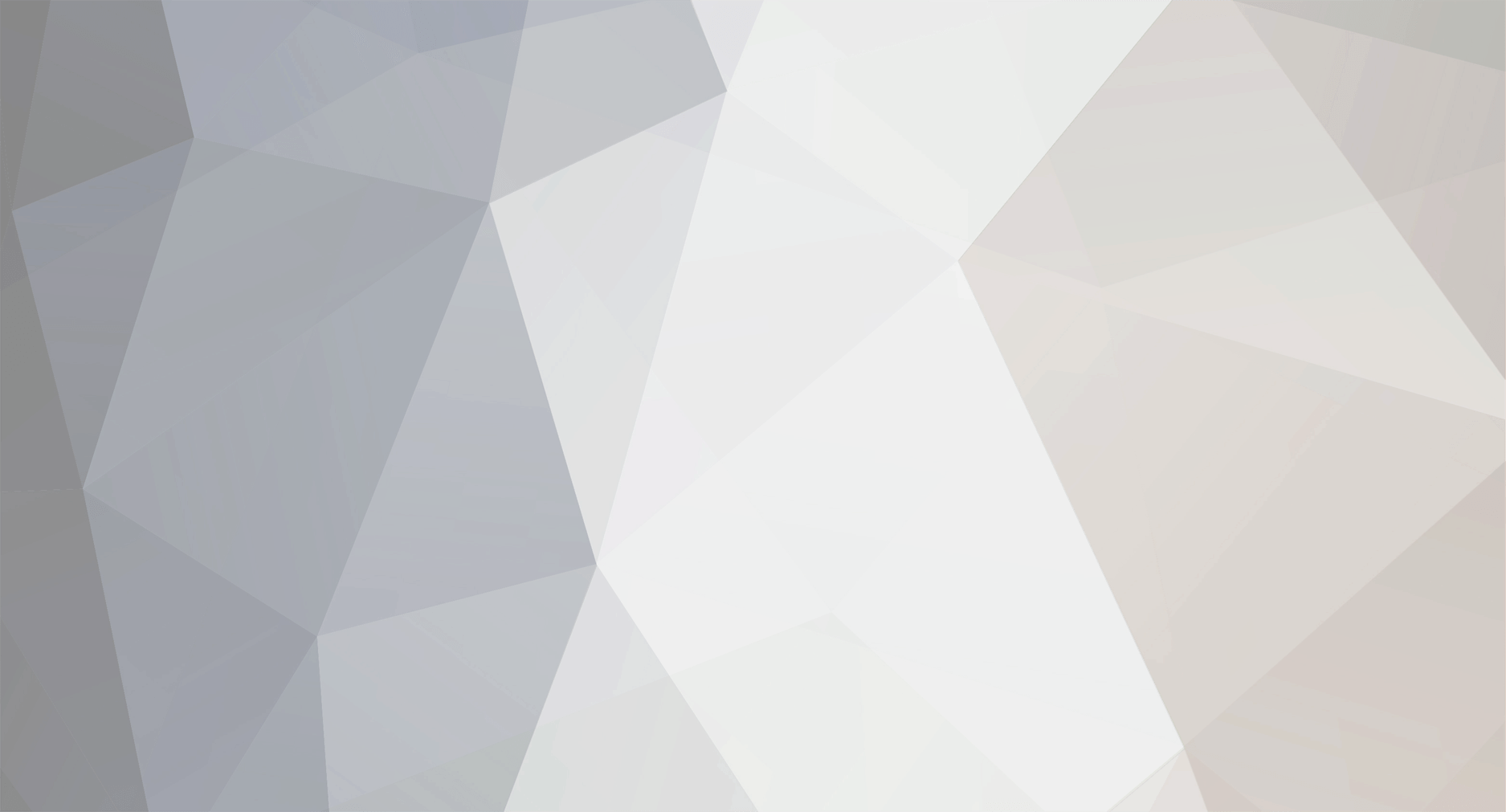
El Barto
Участники-
Публикации
42 -
Зарегистрирован
-
Посещение
Репутация
0 НейтральноО El Barto
-
Звание
Размышляющий
-
Цвета на ней слишком холодные, а мне нужен тёплый фон, поэтому я использую Photoshop и Levels для изменения цветов, также я добавляю градиент с тёплыми цветами к облакам близ горизонта. Изменение цвета окончено и добавлен орёл. Теперь я делаю финальную визуализацию. Я использую Light Room и Photoshop для последних штрихов, я изменяю яркость, контраст и цвет в некоторых частях изображения и вот финальная картинка.
-
Я использую biped для позиционирования персонажа. При моделировании территории я использую spline (Shapes) и Terrain (Compound Objects) для создания холмистой местности. Так же я использую box для создания камней. После этого я импортирую низкополигональную модель местности в Mudbox и немного работаю над деталями, позже импортирую модель обратно в 3ds max. После импорта высокополигональной модели в max я применяю к ней модификатор Optimize, чтобы избавиться от ненужных полигонов, я хочу покрыть местность травой, поэтому в действительности мне не нужно много полигонов... и наконец композиция. Я использую два VrayLight с холодным и тёплым цветами для освещения сцены. Интенсивность тёплого источника Multiplayer = 12 и холодного Multiplayer = 3. Я используй VrayLight, чтобы избежать чётких теней, потому что чёткие тени не подходят моему стилю. Здесь вы можете видеть настройки визуализатора... Добавим траву местности, настройкой Hair and Fur: Это изображение, которое я использую для фона.
-
Первоисточник - http://www.cgarena.com/freestuff/tutorials/max/ayasha/ayasha.html Автор Hossein Afzali Прежде чем начать создавать любого персонажа вы должны знать его характеристики такие как возраст, из каких мест он прибыл, какова его цель и т.д... Прежде чем начать создавать своего персонажа я составляю список его характеристик, и так как я использую мультяшный стиль я хочу чтоб мой персонаж был как ребёнок. Я пишу для себя на бумаге «непосредственный, симпатичный, мужественный и угнетённый», я считаю это очень важным моментом в создании персонажа, потому что это повлияет на все характеристики. И так, это моя базовая концепция персонажа и деталей. Я использую 3ds max, Mudbox, V-Ray и Photoshop для создания персонажа в 3D. После импорта чертежей в 3d пространство я начиная с простой сферы. Я устанавливаю количество сегментов 12 и, после настройки начальных параметров, конвертирую её в editable poly и начинаю моделировать... Я использую Cylinder для моделирования тела, рук и ног. После настройки некоторых основных параметров объекта, я конвертирую его в editable poly. Это первая визуализация законченной модели Ayasha. На стадии текстурирования я трачу много времени на поиски требуемых мне текстур в интернете и в большенстве случаев, требуемого результата я добиваюсь комбинацией нескольких текстур. Например я использую изображение (1) для платья Ayasha и в Photoshop-е я делаю некоторые изменения Saturation. Изображение номер 3 — это пятно крови, я комбинирую его с изображением 4, ещё я использую изображение 4 как карту bump, подобными комбинациями я создаю все свои текстуры.
-
Vertex paint in procedural materials - Процедурные материалы
El Barto опубликовал тему в 3D Studio Max
Привет, меня зовут Радослав Зилински, я из Словакии и я хочу рассказать вам о методе использования процедурных карт вместе с модификатором Vertex Paint, который существует в программе 3ds max начиная с версии 6, то есть даже если я использую седьмую версию, у вас не будет проблем с шестой. Процедурные материалы очень мощный инструмент и в комбинации с Vertex Paint они ещё более действенны. Этот урок только о процедурных картах, поэтому я не буду использовать в нём готовые изображения, я не хочу сказать, что процедурные карты лучше. Оба имеют свои удобства и неудобства, но я думаю комбинация обоих вариантов — лучшее решение. Но этот урок несколько о другом. И так, что же мы собираемся сделать? Мы хотим создать процедурные материалы и, что важно, указать им место на нашем объекте, на котором они должны отображаться с помощью модификатора Vertex Paint, В действительности, мы будем рисовать на определённых местах объекта, в которых хотим видеть определённые типы процедурных карт. Существует одно неудобство, при использовании Vertex Paint, достаточно ли плотно разбита сетка объекта, но котором вы хотите рисовать с помощью модификатора Vertex Paint, потому что он затеняет полигоны и если вы имеете например плоскость с двумя полигонами и хотите рисовать только в углу этой плоскости, ничего не получится, потому что полигоны слишком велики и у вас получится не цвет только в углу, а градиент от угла примерно до середины плоскости. Но это не столь существенно, потому что в большинстве случаев вы имеете сетку с достаточной плотностью разбиения. Просто попробуйте и вы сами всё увидите. Сначала я хочу показать вам мой чайник, который я смоделировал для этого урока, и я буду работать с ним. Теперь мы создадим 2 базовых процедурных материала, которые будут смешиваться друг с другом в точности так, как мы нарисуем на объекте. Мы будем рисовать на объекте только чёрным и белым цветами, где чёрный — представитель первого материала, а белый — второго. И так, вот эти 2 материала. Материал номер 1 просто смесь процедурных карт Supernoise и Watercell (присоедините эти два материала к Mix map и назначьте Mix map на слот Diffuse материала). Материал номер 2 имеет два уровня карты Supernoise ( имеется ввиду, что одна карта Supernoise назначена на другую такую же, с одинаковыми цветами) на слоте Diffuse. И конечно эти материалы имеют карты Bump. Supernoise более продвинутая верси обыкновенного Noise map, который входит в состав 3ds max. Если у вас нет карт Supernoise или Watercell вы можете скачать их здесь. Так же вам следует скачать программу Blurlib — она необходима для работы этих карт. DOWNLOAD http://www.maxplugins.de/r6_files/blurbeta/watercell.zip DOWNLOAD http://www.maxplugins.de/r6_files/blurbeta/supernoise.zip DOWNLOAD http://www.maxplugins.de/r6_files/blurbeta/blurlib.zip (просто скопируйте *.dlt файлы в папку plugins, если они не будут работать, попробуйте поискать подходящую вам версию на сайте maxplugins.de) Теперь мы начнём раскрашивать наш объект в чёрный и белый цвета, где чёрный — первый материал, белый — второй, как я уже упоминал ранее. Итак, применим модификатор Vertex Paint к объекту (обозначен цифрой 5 на следующем рисунке). Установите VERTEX COLOR DISPLAY – UNSHADED (отмечен цифрой 1), чтобы видеть, что вы рисуете, установите CHANNEL на Map channel 3 (отмечен цифрой 2). Я не буду объяснять вам как рисовать с помощью Vertex Paint. Назначения всех кнопок достаточно объяснены в описании. Но здесь есть одна важная вещь, о которой стоит упомянуть. Когда вы применяете модификатор Vertex paint, по умолчанию вершины не имеют цвета. Выглядит так, будто они белые, но это не так. Первое, что вы должны сделать — окрасить весь объект в белый цвет. Сделайте это, установив цвет (обозначен цифрой 6) на 254 254 254 (не 255 255 255, потому что в этом случае не будет работать) и нажмите кнопку, обозначенную цифрой 3. Теперь у вас есть объект белого цвета и вы можете начинать рисовать чёрным цветом, только поменяйте прозрачность и размер (цифра 4 на картинке) кисти. На предыдущей картинке вы видите как я раскрасил свой объект. Теперь мы хотим смешать наши два материала, как цвета вершин на объекте. Для этого создадим материал Blend, назначим материал номер 1 на первый слот, материал 2 на второй. Применим карту Gradient ramp на слот mask материала Blend и изменим map channel на 3, как в модификаторе Vertex paint ( мы применили Gradient ramp потому что вы можете контролировать эту карту лучше чем простой Gradient). В действительности этот Gradient ramp представляет переходы между двумя материалами. Визуализируйте сцену и вы увидите неплохое сочетание двух материалов на объекте, как на следующей картинке. Взгляните на вашу картинку и на мой объект. Точно где я рисовал чёрным цветом, там материал номер 1 и наоборот. Что беспокоит меня на предыдущей визуализации, это то, что переходы между материалами линейны и выглядят немного не реалистично. Я всегда избавляюсь от этой проблемы. И так, если gradient ramp представляет переходы между материалами, будет правильно если мы доработаем эту карту. Я хочу чтобы переходы между материалами были не линейными, что-то на подобие фрактального шума. Для этого мы применим mix map, содержащую простой gradient ramp на слот mask, материала blend, Вы должны сделать карту как следующей картинке, там всё, что нужно для этого. На следующей картинке вы видите, что переходы стали более реалистичными. Я показываю ту же картинку, но с другими материалами, чтобы лучше видеть разницу. И так это была основная процедура. Я закончу применением других трёх материалов. Я создаю новый материал blend, применяю новый материал на первый слот, на второй я применяю наш старый blend. Для mask я создаю новый mix map (подобный предыдущему), так как все новые карты имеют более высокий map channel я применяю ещё один модификатор Vertex paint к объекту и устанавливаю его map channel на такой же, что и у mix map. В конечном итоге — новый blind, новая mix map, более высокий map channel, новый Vertex paint. Всё хорошо видно на моём финальном дереве материалов. Это 3 дополнительных материала. На этом изображении видно как все 4 материалов смешались вместе. В конце концов, что мы получаем на финальном изображении — это смесь 5-ти материалов, положение каждого из которых определяется новым Vertex paint. В конце у меня получилось 4 модификатора Vertex paint в стеке с разными map channel. И так, я надеюсь вам понравился этот урок и если у вас есть какие-то вопросы вы можете свободно со мной связаться. Radoslav Zilinsky "radoxist" http://www.radoxist.com/tutorials/paint.html - оригинал статьи -
Статья: "Впечатления от планшета Wacom Intuos4 L"
El Barto ответил в тему пользователя Viktor в Новости Hardware
А у меня вот планшета не было и не у кого было попробывать даже и я с дуру попросил себе на день рождения такой вот Интуос 4 Л. Штука конечно очень крутая, очень понравилось, но вот до сих пор жалею, что тогда пожадничал и попросил размер Л. Я просто не ожидал, что он будет на столько огромен Новичкам, как я, конечно надо начинать с меньших размеров, да и вообще с меньшим количеством наворотов. -
-
Мне кажется ты просто выбрал не один, а несколько сплайнов и применил к ним Edit Spline, и теперь у них у всех курсивом это написано. Попробуй удалить Экструд, объеденить все сплайны в один Атачем, а потом опять применить эдит сплайн и экструд. Или применять эдит сплайн к каждому сплайну в отдельности.
-
"VirtuSphere": виртуальная сфера для геймеров и не
El Barto ответил в тему пользователя Viktor в CG Новости
Вот молдцы наши инженеры. А правительство как всегда всё только херит! Теперь изобретение наших будет продаваться нашим же, только под звёздно-полосатой тряпкой и по завышеным ценам. Жалко и обидно. -
"How to Train Your Dragon" Official Trailer
El Barto ответил в тему пользователя Viktor в Кино, трейлеры, шоурилы
И правда Стич=)) А всё думаю кого ж он мне напоминает=) Думается мне классный будет мульт. :sm: -
DirectX 11 в деле: тестовое приложение от Unigine
El Barto ответил в тему пользователя Viktor в CG Новости
Видюхи, поддерживающие это уже сть Radeon HD5750, 5770, 5850, 5870 и 59-ая серии, так что может и не через 3-4 года, а раньше, вот только по тестам с включёными прибамбасами ДиректИкс 11 видюха теряет 86%!!! своей производительности. Может конечно ещё не до конца всё оптимизировано, да и это не игра а тестовая прога, но всё таки кушает она не мало. -
Пародия на заставку компании Pixar
El Barto ответил в тему пользователя Viktor в Кино, трейлеры, шоурилы
Ахаааа... Жжжжесть :roll: -
charlyxxx Тут вроде что-то валялось http://3drus.ru/index.php?newsid=940 и тут http://3drus.ru/index.php?newsid=158 . Но честно говоря не помню, может это как раз с офф сайта уроки.
-
Поздравляю с праздником!!! Творческих успехов вам, безграничной фантазии и чтоб муза никогда не покидала! Ну и всего того, что уже пожелали в двойном размере 8-)
-
Дааа, плагин вообще чёткий. Жаль только 64-ёх битная версия не поддерживает фмзмкс Хотя если посмотреть, то большая часть его возможностей физиксом не пользуется. :-P
-
Игровой трейлер "Modern Warfare 2"
El Barto ответил в тему пользователя Viktor в Кино, трейлеры, шоурилы
Даааа. Это круто! Чувствую я скоро на IW 4.0, чуть доработанном и на CryEngine 3 полноценные мультипликационные фильмы снимать можно будет.

